
El iPad se ha convertido ya en la herramienta más utilizada no solo para visualizar sino también para grabar Video. Gracias a su pantalla de alta resolución tanto las fotos como los videos son de excelente calidad y es un espectáculo verlos. También están los que importan vídeos y películas descargados de la web a su iPad, para poder verlos cómodamente en modo sin conexión como y cuando quieras.
Desafortunadamente, a menudo se cometen errores como el de eliminar archivos del iPad por accidente. Si elimino un video, ¿es posible recuperarlo? Como sabes, en el iPad no hay un icono de “Papelera” como en un ordenador, y desde el que puedes restaurar los datos borrados por error. Si tiene una copia de seguridad de iTunes, este puede ser el mejor momento para usarlo para recuperar archivos de video eliminados del iPhone.
¿Qué sucede si no tiene un archivo de copia de seguridad disponible? ¿Qué sucede si ese archivo de copia de seguridad es demasiado antiguo?
En estos casos desesperados la solución se llama Tenorshare iPad Recuperación de datos. Este es el único programa (por el momento) capaz de recuperar todos los datos (incluso FOTOS y VIDEO) directamente desde la memoria interna del iPhone, ¡incluso en ausencia de RESPALDO!
Descargue este programa ahora en su PC (Windows o Mac) haciendo clic en el enlace correcto según la versión de su computadora:
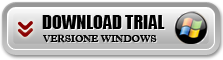

Guía: Cómo Recuperar Videos Borrados de iPad y SIN RESPALDO
Paso 1. Instalar y ejecutar Recuperación de datos por iPad en su computadora (Windows o Mac)
Paso 2. Collega il tuo iPad al computer tramite cavo USB
El programa detectará automáticamente el dispositivo conectado y mostrará una pantalla como esta:

Paso 3. Seleccione el modo de recuperación "recuperar desde iPad”Y empieza a escanear
Durante el escaneo verá una ventana como esta:

Paso 4. Vista previa y recuperación de video desde iPad
Inmediatamente después de escanear, acceda a la carpeta VIDEO y podrá ver la miniatura de los videos que se encuentran en la memoria de su iPad. En este punto, todo lo que tiene que hacer es seleccionar los archivos de video para recuperar y finalmente hacer clic en "RECUPERAR”Para guardarlos en tu PC o Mac.


























